如何将苹果手机的视频传到电脑 怎样把苹果手机上的视频传到电脑上
如何将苹果手机的视频传到电脑,苹果手机作为一款智能手机,拥有强大的拍摄功能,用户可以随时随地拍摄高质量的视频,由于手机内存有限,我们常常需要将这些珍贵的视频传输到电脑上进行储存和后续处理。如何将苹果手机上的视频传输到电脑上呢?在本文中将为您详细介绍几种简单有效的方法,帮助您轻松实现这一目标。无论您是要备份视频,还是要进行视频剪辑等后期处理,本文都将为您提供明确的指导。让我们一起来探索这些方法吧!
具体步骤:
1.将苹果手机视频传到电脑上的方法有二,一种是通过数据线传输,一种是通过第三方软件QQ来实现。现在先来看看第一种方法。
用数据线将手机与电脑连接,手机上会弹出一个暖是否允许访问视频与照片的提示,选择允许
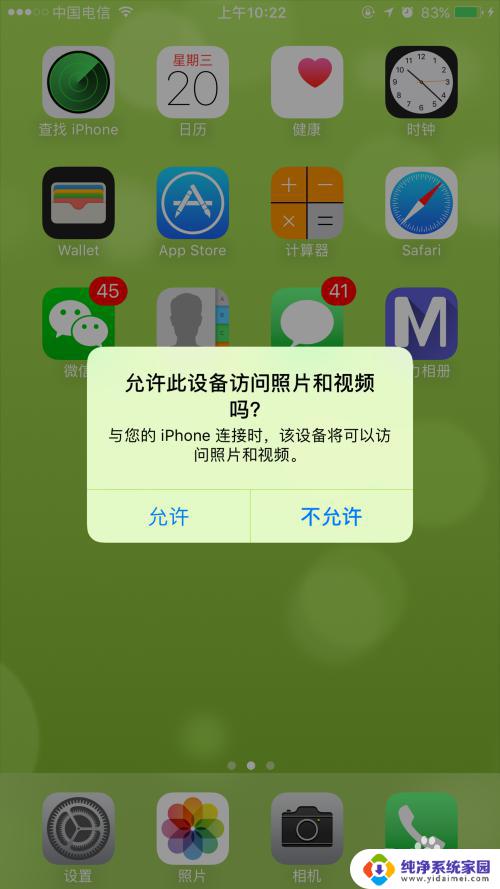
2.电脑上弹出的对话框里选择导入视频与图片
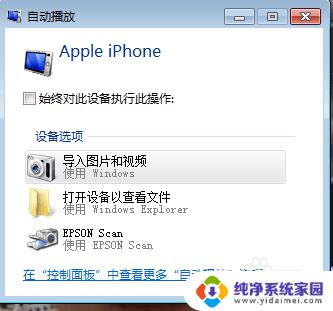
3.在电脑的右下角弹出导入对话框,如果不要改变视频的导入保存的默认位置的话。就直接点导入(默认导入保存位置是C盘的我的图片文件夹里),若要改变保存位置的话点导入设置,变更保存位置确定后再点导入
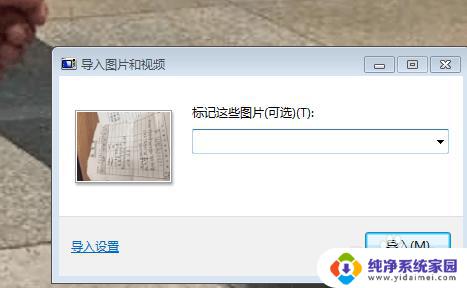
4.导入成功后,电脑会自动打开视频文件所在文件夹。这种方法下导入的是手机里所有的照片与视频,如果仅需要导入部分指定的视频的话就得使用第二种方法:借助QQ来传输。具体步骤如下:
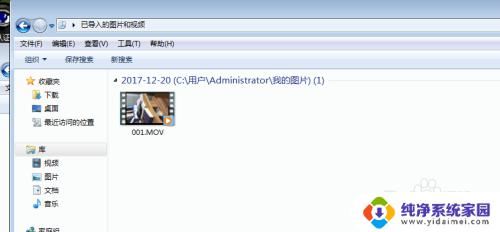
5.手机与电脑同时登陆QQ,打开手机QQ搜索到我的电脑后,点击进去
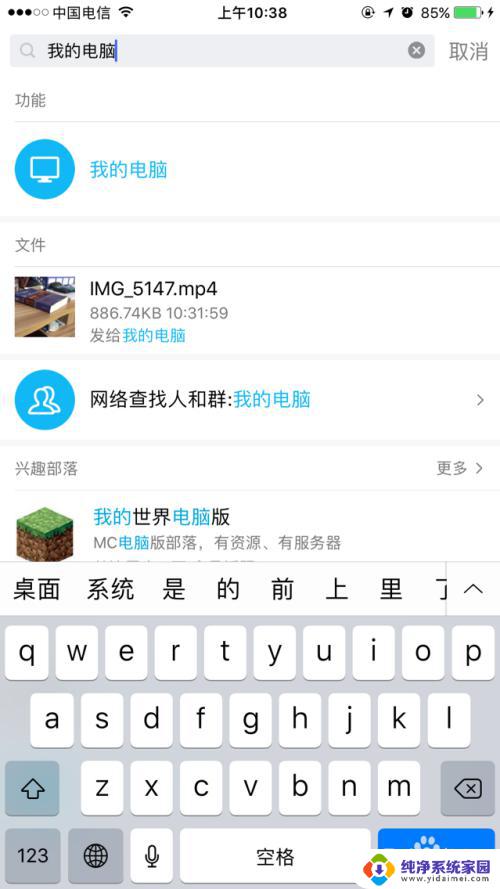
6.点击对话框底下最左边的图片图标,在相册里选中对应的视频,然后点击发送
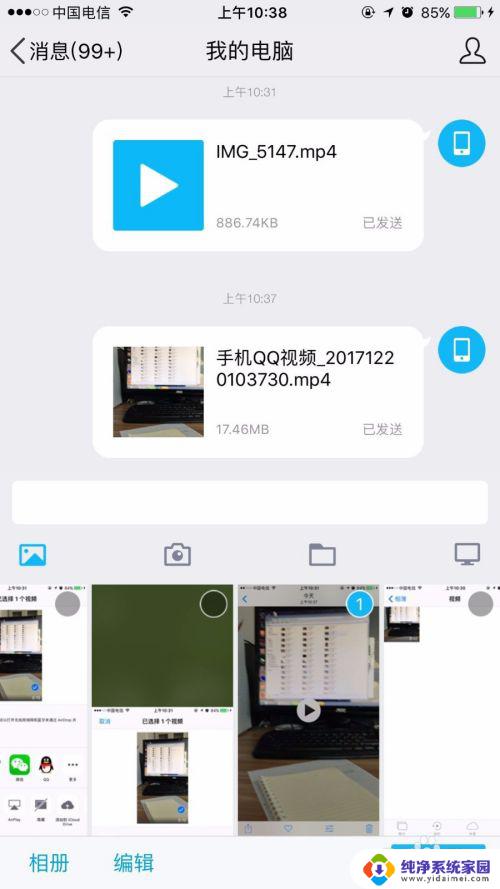
7.电脑上会自动弹出对应的对话框,找到该视频右击鼠标。点击另存为,设置好对应的地址后,点击保存就可以了
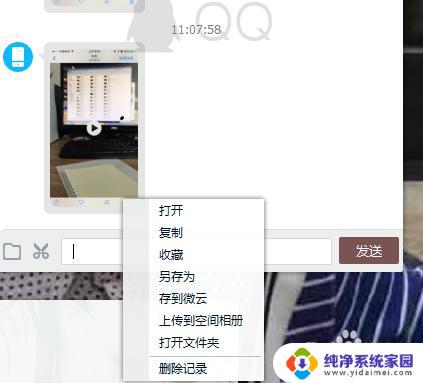
以上就是如何将苹果手机的视频传到电脑的全部内容,不清楚的用户可以参考本文并按照步骤进行操作,希望对大家有所帮助。
如何将苹果手机的视频传到电脑 怎样把苹果手机上的视频传到电脑上相关教程
- 怎么把苹果手机里的视频导入电脑 如何将电脑上的视频传到苹果手机
- 苹果手机录的视频怎么传到电脑 怎样把苹果手机里的视频传到电脑
- 怎么将电脑视频导入手机 电脑上的视频怎样传到手机上
- 如何将电脑视频导入苹果手机 苹果手机视频传输到电脑的步骤
- 怎么把电脑上视频传到手机上 如何通过数据线将电脑上的视频传输到手机上
- 电脑视频itunes添加不到苹果手机 怎样用iTunes将视频上传到iPhone手机
- 如何把苹果手机里的照片传到电脑 怎样把苹果手机中的照片上传到电脑
- 如何将苹果手机上的app传到另一个手机上 苹果手机应用程序如何传输到另一台苹果手机上
- 如何把mp4视频导入苹果手机相册 怎样把电脑里的视频传到iPhone或iPad相册
- 怎么在电脑上看手机的视频 怎样将手机上的视频传输到电脑上播放
- 笔记本开机按f1才能开机 电脑每次启动都要按F1怎么解决
- 电脑打印机怎么设置默认打印机 怎么在电脑上设置默认打印机
- windows取消pin登录 如何关闭Windows 10开机PIN码
- 刚刚删除的应用怎么恢复 安卓手机卸载应用后怎么恢复
- word用户名怎么改 Word用户名怎么改
- 电脑宽带错误651是怎么回事 宽带连接出现651错误怎么办